생일을 기억하고 카드를 보내는 등의 데 도움이 되는 6가지 Android 앱

특히 나이가 들수록 자녀나 시댁 식구처럼 책임져야 할 사람이 더 많아지면 생일을 맞추는 것이 어렵습니다. 그리고 당신은 끊임없이 잊어 버리는 사람이되고 싶지 않습니다. 휴대폰 캘린더에서 생일을 추적할 수 있지만 이를 위한 앱도 있습니다.
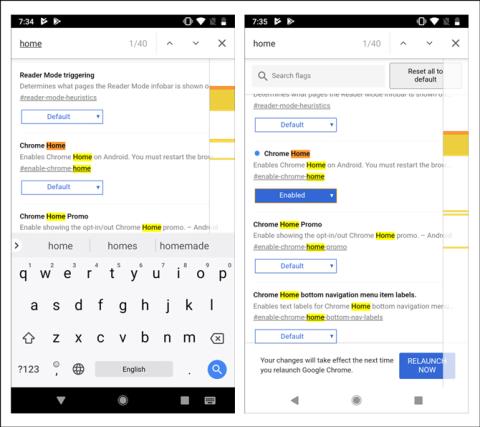
스마트폰은 우리의 엄지손가락이 닿지 않는 범위를 넘어 화면 크기가 날이 갈수록 커지고 있습니다. 가끔은 엄지손가락이 화면 상단에 도달하기를 바라지만 엄지손가락을 보철적으로 보강하는 대신 해결 방법을 찾아야 합니다. 얼마나 멋진 일일까요?
Chrome 상단에 URL 표시줄이 있어 특히 더 큰 휴대전화에서 접근하기가 번거롭습니다. Chrome은 URL 표시줄을 브라우저 하단으로 가져오는 Chrome Home 플래그 를 출시했을 때 놀라운 일을 해냈습니다 . 그러나 최근 Chrome 66 업데이트에서 이 기능은 Google Duplex를 위해 제거되었습니다 . 하지만 걱정하지 마세요. 여기에서 다시 가져오는 두 가지 방법을 보여 드리겠습니다.
Chrome의 주소 표시줄을 맨 아래로 이동
방법 1: 이전 버전의 Chrome 사용
이것은 Google Home 플래그를 되찾는 가장 쉬운 방법입니다. Chrome은 최신 버전에서 기능을 회수했지만 이전 버전 사용자를 위해 기능을 유지했습니다.
Chrome 버전이 확실하지 않은 경우 브라우저를 열고 오른쪽 상단 모서리에 있는 세로 점을 탭한 다음 ' 설정 '을 누르세요 . 하단으로 스크롤하여 ' Chrome 정보 '를 탭 합니다. " 애플리케이션 버전" 에서 크롬 옆에 있는 번호를 찾아 크롬 66 이상을 실행 중이라면 휴대폰에서 제거하고 아래 지침을 따르세요. Chrome 65 이하를 실행 중인 경우 바로 3으로 이동합니다.
1. 먼저 Apkmirror에서 이전 버전의 Chrome(버전 65)을 설치합니다. 이전에 수행하지 않은 경우 설정 에서 " 알 수 없는 출처 " 를 활성화해야 할 수 있습니다 .
2. Chrome이 설치된 후 이전 버전의 브라우저에서 플래그를 설정합니다.
3. 이를 위해 다음 단계를 따릅니다.
Chrome 브라우저의 검색 창으로 이동하여
' chrome://flags '를 입력하고 Enter 키를 누릅니다.
오른쪽 상단 모서리에 있는 옵션 아이콘을 누르고 ' 페이지에서 찾기 '를 찾습니다 .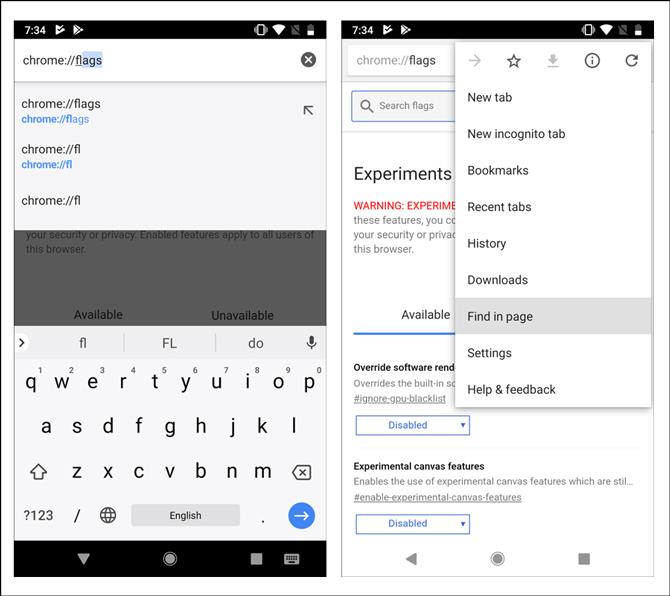
실험적이며 브라우저 기능에 영향을 줄 수 있는 다양한 옵션이 표시됩니다.
그것을 탭하고 ' Chrome Home '을 입력하면 활성화할 플래그로 이동합니다. 또는 단순히 URL 상자에 flags/#enable-chrome-home을 입력합니다.
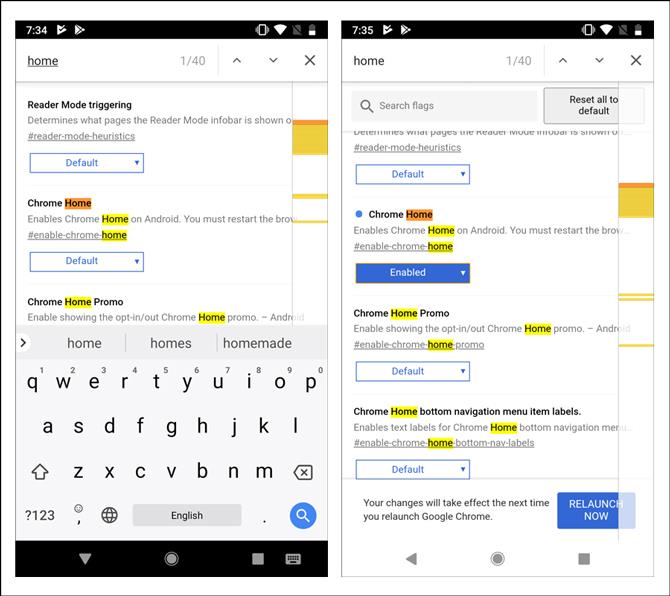
' 기본 ' 버튼을 누르고 사용 가능한 옵션에서 활성화하십시오.
이제 Chrome 브라우저를 다시 시작하면 하단에 검색 표시줄이 표시됩니다. 앱을 종료하려면 작업 관리자에서 앱을 스와이프해야 할 수도 있습니다.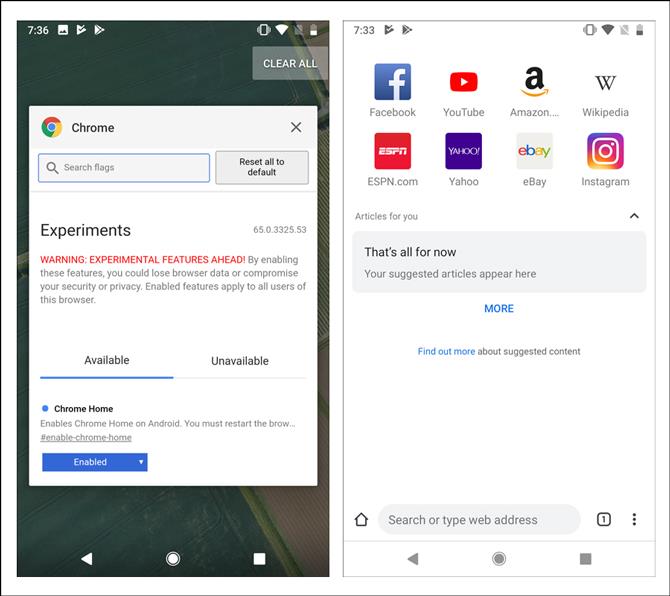
이 기능은 훌륭하게 작동하지만 보안 위험에 노출되기 쉬운 브라우저를 만드는 한 가지 주요 단점이 있습니다 . 최신 버전은 보안 패치를 자주 받습니다.
이 단점은 우리를 다음 방법으로 안내합니다.
방법 2:
기술적으로 Chrome 브라우저를 설치하는 것조차 포함하지 않지만 Chrome 브라우저처럼 보이고 작동하는 Chromium을 기반으로 하는 브라우저를 설치하는 것이 진정한 해결 방법입니다.
플레이스토어에 접속하여 ' 키위 브라우저 '를 검색하세요.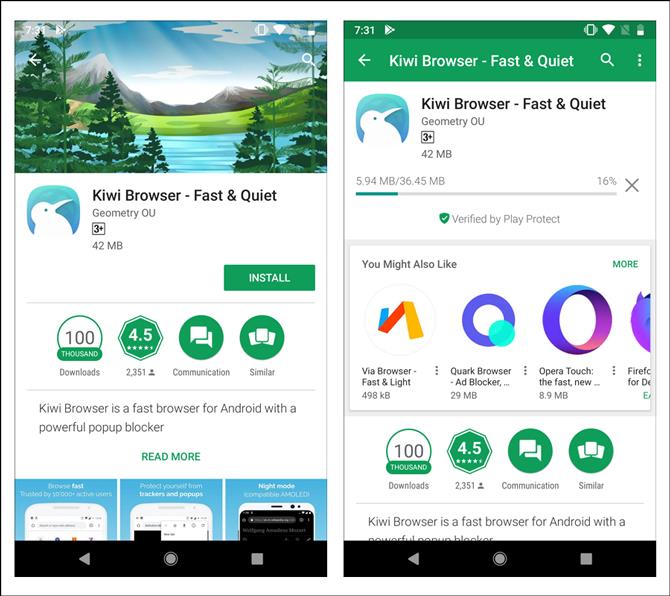
웹 브라우저를 설치하고,
응용 프로그램을 실행하고 옵션 버튼을 누르고 설정 으로 이동합니다 .
접근성 을 탭합니다 .
하단으로 스크롤하여 ' 하단 도구 모음 '을 찾아 확인란을 선택합니다. 브라우저를 다시 시작하라는 메시지가 표시되고 실행되면 검색 표시줄이 이제 하단에 표시됩니다.
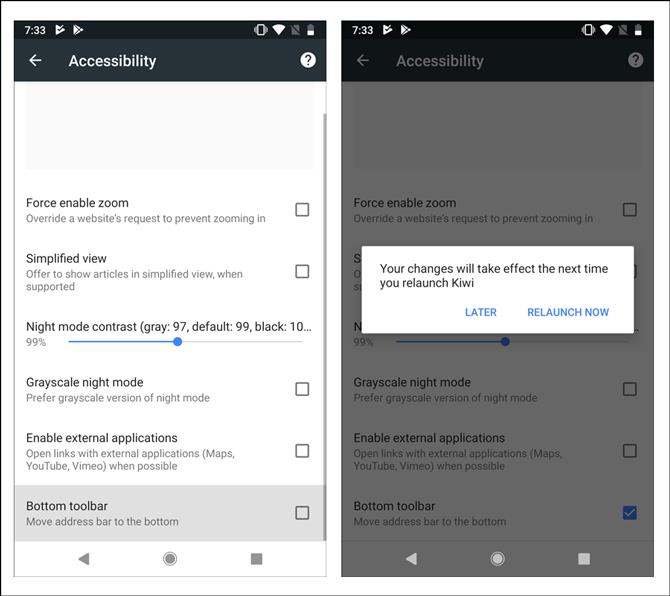
이제 브라우저 하단의 검색창에 쉽게 액세스할 수 있습니다.
또한 읽기: Chrome에서 Firefox Android로 북마크를 가져오는 방법
마지막 생각들:
기본 상단 위치 대신 하단에 검색 창을 표시하도록 Chrome 브라우저의 레이아웃을 변경하는 두 가지 방법을 보여 드렸습니다. 첫 번째 방법을 사용하면 Chrome이 이동하여 화면 하단에 검색창을 표시할 수 있습니다. 잠재적인 보안 결함이라는 추가 단점이 있습니다. 브라우저가 안전한지 확인하려면 두 번째 방법을 사용하는 것이 좋습니다. 아래에 귀하의 생각과 질문을 남겨주세요.
특히 나이가 들수록 자녀나 시댁 식구처럼 책임져야 할 사람이 더 많아지면 생일을 맞추는 것이 어렵습니다. 그리고 당신은 끊임없이 잊어 버리는 사람이되고 싶지 않습니다. 휴대폰 캘린더에서 생일을 추적할 수 있지만 이를 위한 앱도 있습니다.
런처는 Android 휴대전화의 모양을 맞춤설정하는 데 필요한 앱입니다.
친구들과 나가서 이벤트를 즐기는 것은 평생 추억을 만드는 가장 좋은 방법 중 하나입니다. 예산에 관계없이 항상 어떤 종류의 엔터테인먼트를 이용할 수 있습니다. 엔터테인먼트를 찾는 것은 항상 어려운 부분이었습니다.
만화와 웹툰은 한국에서 시작된 세로 스크롤 디지털 만화의 형태입니다. 인기가 높아짐에 따라 디지털 버전이 급증하여 더 많은 사람들이 모바일 장치에서 액세스할 수 있게 되었습니다. 매우 인기 있고 매력적이지만 만화를 가로로 읽는 데 익숙한 사람들에게는 읽기 어려울 수 있습니다.
가구를 디자인할 수 있는 좋은 소프트웨어를 찾고 있는 일반 사용자 또는 전문가인 경우 시도해 볼 수 있는 최고의 가구 디자인 소프트웨어가 있습니다.
다음은 타이핑 마법사가 될 몇 가지 gboard 팁과 트릭입니다. 가장 중요한 것만 다루겠습니다. 읽다.
YouTube는 인도에서 480p로 제한되어 있습니다. 전체 해상도로 시청하는 방법은 다음과 같습니다.
여분의 Android 태블릿이 주변에 있다면 텔레프롬프터로도 사용할 수 있습니다. 일부 텔레프롬프터 앱에는 화면에 텍스트를 표시하는 동안 비디오를 녹화하는 기능도 있습니다.
Google 포토는 수년간 무료 고품질 사진 저장용량을 자랑스럽게 제공했지만 2021년부터 변경됩니다. 6월 1일부터 Google 포토에 업로드하는 모든 고품질 사진은 Google 계정 저장용량에 포함되기 시작합니다.
다음은 워터마크 없이 다양한 소셜 미디어 플랫폼에 맞는 최고의 무료 비디오 자르기 앱입니다.







